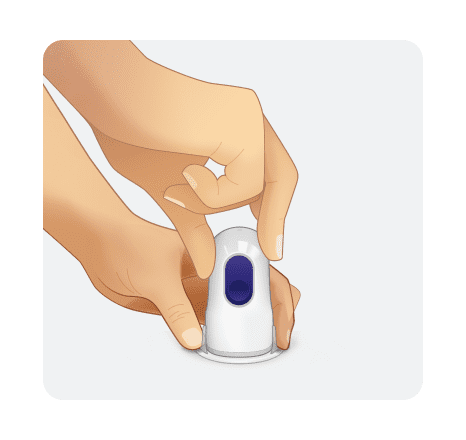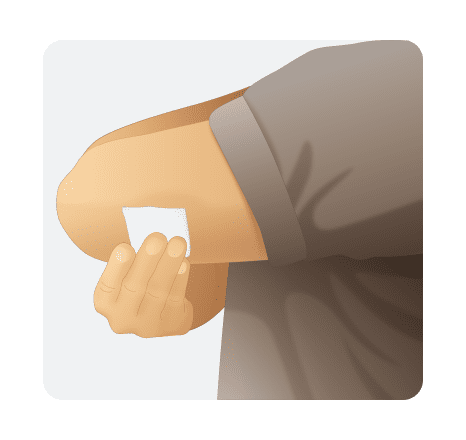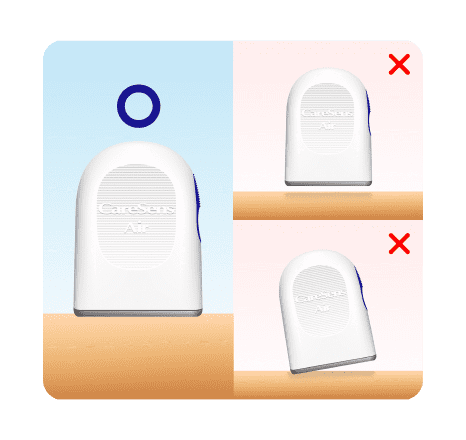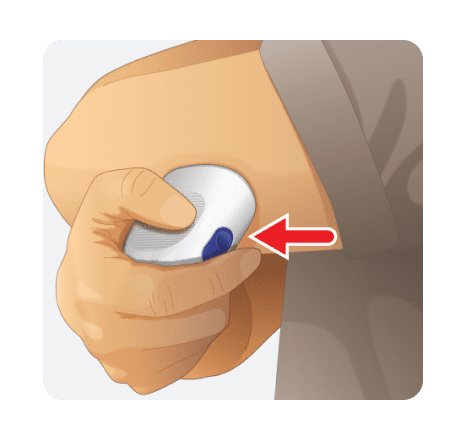วิธีใช้ผลิตภัณฑ์
การติดตั้งแอปและการสมัครใช้งาน
-
ขั้นตอนที่ 1
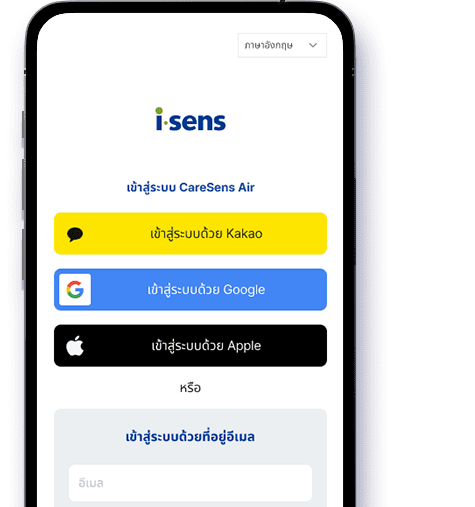 เปิดแอป CareSens Air บนสมาร์ทโฟนของคุณแล้วแตะสร้างบัญชีบนหน้าจอเข้าสู่ระบบแบบรวม※ หากคุณยังไม่ได้ดาวน์โหลดและติดตั้งแอป CareSens Air โดยค้นหาใน App Store หรือ Google Play
เปิดแอป CareSens Air บนสมาร์ทโฟนของคุณแล้วแตะสร้างบัญชีบนหน้าจอเข้าสู่ระบบแบบรวม※ หากคุณยังไม่ได้ดาวน์โหลดและติดตั้งแอป CareSens Air โดยค้นหาใน App Store หรือ Google Play -
ขั้นตอนที่ 2
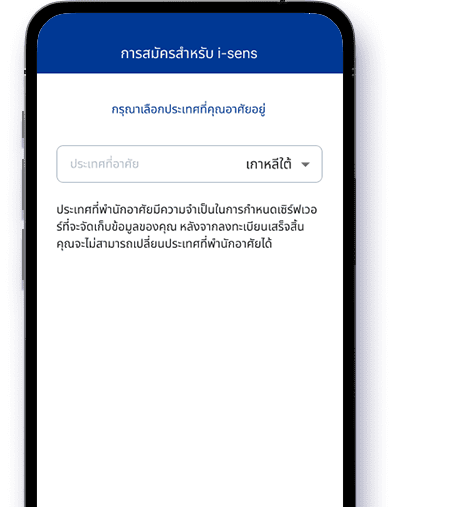 เลือกประเทศและภาษาของคุณแล้วดำเนินการขั้นตอนถัดไป
เลือกประเทศและภาษาของคุณแล้วดำเนินการขั้นตอนถัดไป -
ขั้นตอนที่ 3
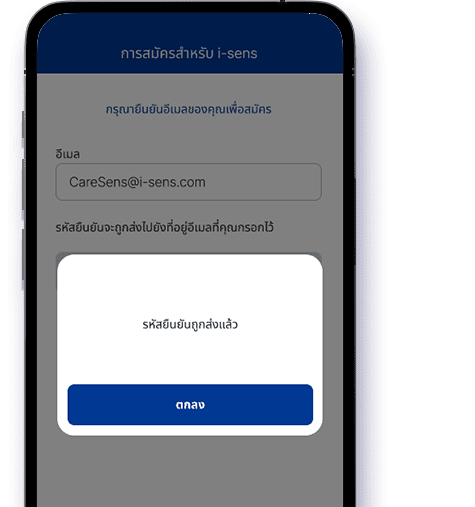 ป้อนที่อยู่อีเมลที่คุณต้องการใช้สำหรับบัญชีของคุณ รหัสยืนยัน 6 หลักจะถูกส่งไปยังอีเมลของคุณ ป้อนรหัสเพื่อทำการยืนยันให้เสร็จสมบูรณ์※ หมายเหตุ: รหัสยืนยันจะมีอายุ 5 นาที โปรดป้อนภายในระยะเวลาดังกล่าวเพื่อดำเนินการลงทะเบียนให้เสร็จสมบูรณ์
ป้อนที่อยู่อีเมลที่คุณต้องการใช้สำหรับบัญชีของคุณ รหัสยืนยัน 6 หลักจะถูกส่งไปยังอีเมลของคุณ ป้อนรหัสเพื่อทำการยืนยันให้เสร็จสมบูรณ์※ หมายเหตุ: รหัสยืนยันจะมีอายุ 5 นาที โปรดป้อนภายในระยะเวลาดังกล่าวเพื่อดำเนินการลงทะเบียนให้เสร็จสมบูรณ์ -
ขั้นตอนที่ 4
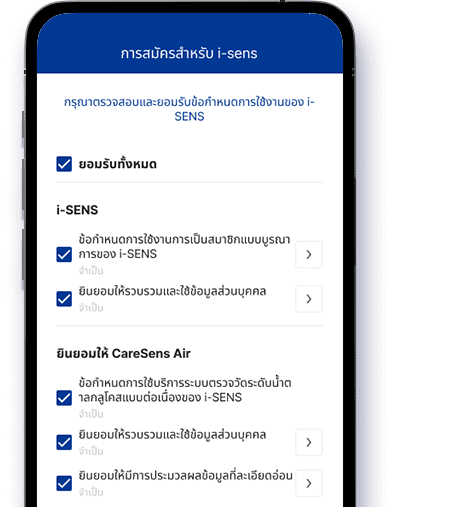 อ่านข้อกำหนดและเงื่อนไข เลือกว่าคุณยอมรับหรือไม่ และดำเนินการขั้นตอนถัดไป
อ่านข้อกำหนดและเงื่อนไข เลือกว่าคุณยอมรับหรือไม่ และดำเนินการขั้นตอนถัดไป -
ขั้นตอนที่ 5
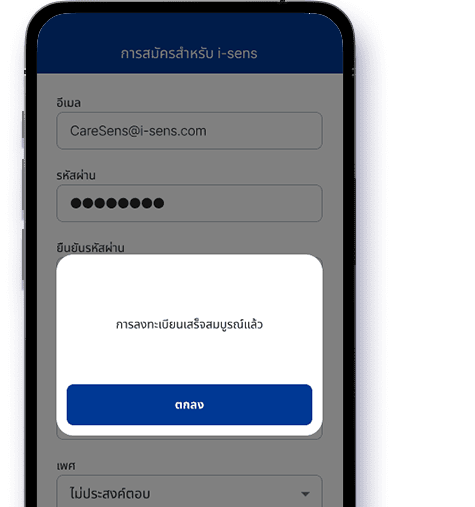 กรอกข้อมูลผู้ใช้ของคุณและกดยืนยันเพื่อเสร็จสิ้นการลงทะเบียนของคุณ
กรอกข้อมูลผู้ใช้ของคุณและกดยืนยันเพื่อเสร็จสิ้นการลงทะเบียนของคุณ
การเชื่อมต่อกับเซ็นเซอร์
-
ขั้นตอนที่ 1
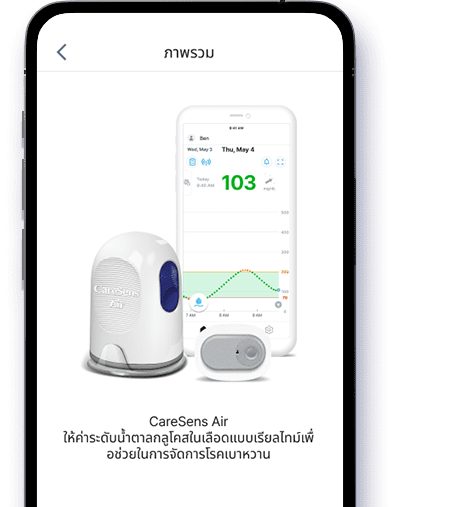 เข้าสู่ระบบแอปผู้ใช้ CareSens Air บนสมาร์ทโฟนของคุณ แล้วแตะข้อมูลความปลอดภัย จากนั้นแตะสแกนข้อมูลเซ็นเซอร์
เข้าสู่ระบบแอปผู้ใช้ CareSens Air บนสมาร์ทโฟนของคุณ แล้วแตะข้อมูลความปลอดภัย จากนั้นแตะสแกนข้อมูลเซ็นเซอร์ -
ขั้นตอนที่ 2
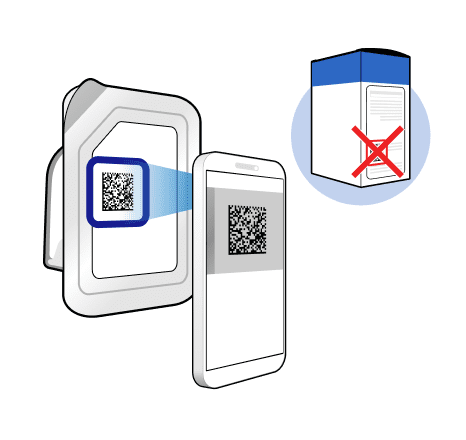 บนหน้าจอ 'สแกนข้อมูลเซ็นเซอร์' ให้สแกนบาร์โค้ดบนฉลากบรรจุภัณฑ์ คุณสามารถป้อนบาร์โค้ดด้วยตนเองได้โดยแตะที่ป้อนด้วยตนเอง※ ป้อนข้อมูลให้ตรงตามที่ปรากฎบนฉลากบรรจุภัณฑ์เซ็นเซอร์
บนหน้าจอ 'สแกนข้อมูลเซ็นเซอร์' ให้สแกนบาร์โค้ดบนฉลากบรรจุภัณฑ์ คุณสามารถป้อนบาร์โค้ดด้วยตนเองได้โดยแตะที่ป้อนด้วยตนเอง※ ป้อนข้อมูลให้ตรงตามที่ปรากฎบนฉลากบรรจุภัณฑ์เซ็นเซอร์
หากคุณป้อนหมายเลขซีเรียลและรหัส PIN ไม่ถูกต้อง เซ็นเซอร์จะไม่สามารถเชื่อมต่อได้ -
ขั้นตอนที่ 3
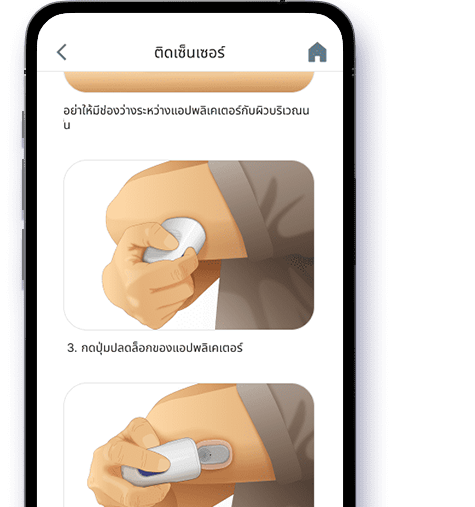 ทำตามขั้นตอนบนหน้าจอเพื่อติดเซ็นเซอร์ที่ด้านหลังของแขนส่วนบนของคุณ จากนั้นแตะเริ่มการจับคู่※ ก่อนที่จะติดเซ็นเซอร์ โปรดอ่านคำแนะนำการติดตั้งเซ็นเซอร์โดยละเอียดในคู่มือหรือวิดีโอแนะนำ
ทำตามขั้นตอนบนหน้าจอเพื่อติดเซ็นเซอร์ที่ด้านหลังของแขนส่วนบนของคุณ จากนั้นแตะเริ่มการจับคู่※ ก่อนที่จะติดเซ็นเซอร์ โปรดอ่านคำแนะนำการติดตั้งเซ็นเซอร์โดยละเอียดในคู่มือหรือวิดีโอแนะนำ -
ขั้นตอนที่ 4
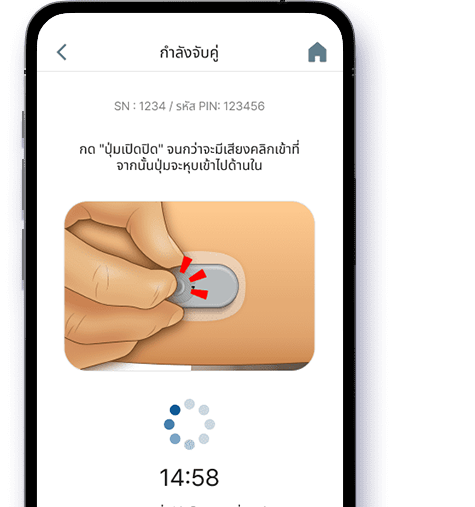 กดปุ่มเปิดปิดบนเซ็นเซอร์ให้แน่นจนกระทั่งลึกเข้าไปเพื่อเชื่อมต่อเซ็นเซอร์ เมื่อเชื่อมต่อเซ็นเซอร์สำเร็จ หน้าจอการตั้งค่าการแจ้งเตือนจะปรากฏขึ้น※ ในกรณีของ iOS คุณต้องป้อนรหัส PIN ตามคำขอเชื่อมต่อบลูทูธ
กดปุ่มเปิดปิดบนเซ็นเซอร์ให้แน่นจนกระทั่งลึกเข้าไปเพื่อเชื่อมต่อเซ็นเซอร์ เมื่อเชื่อมต่อเซ็นเซอร์สำเร็จ หน้าจอการตั้งค่าการแจ้งเตือนจะปรากฏขึ้น※ ในกรณีของ iOS คุณต้องป้อนรหัส PIN ตามคำขอเชื่อมต่อบลูทูธ -
ขั้นตอนที่ 5
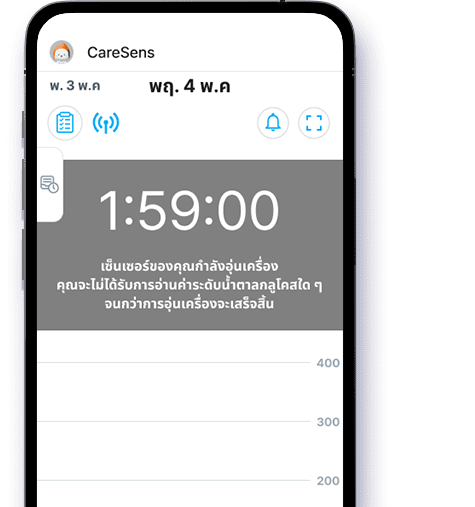 เมื่อคุณกำหนดค่าการตั้งค่าการแจ้งเตือนเสร็จสิ้น ระยะเวลาการวอร์มอัพเซ็นเซอร์ 2 ชั่วโมงก็จะเริ่มต้นขึ้น
เมื่อคุณกำหนดค่าการตั้งค่าการแจ้งเตือนเสร็จสิ้น ระยะเวลาการวอร์มอัพเซ็นเซอร์ 2 ชั่วโมงก็จะเริ่มต้นขึ้น -
ขั้นตอนที่ 6
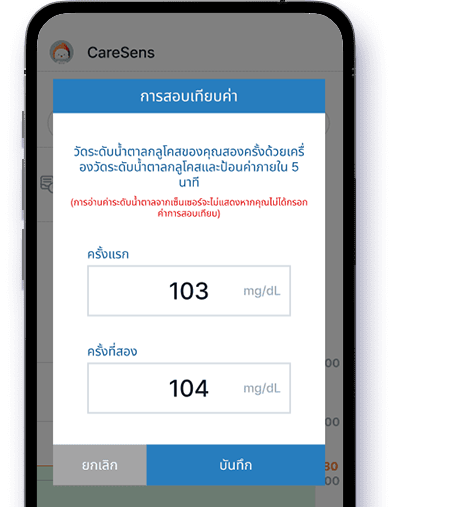 เมื่อการวอร์มอัพเสร็จสิ้น จะมีเสียงเตือนการปรับเทียบดังขึ้น แตะปุ่มการสอบเทียบสีแดงบนหน้าจอหลักและเริ่มการปรับเทียบเพื่อเริ่มใช้เซ็นเซอร์※ การสอบเทียบทำได้โดยการวัดค่าสองครั้งด้วยเครื่องตรวจวัดระดับน้ำตาลในเลือดส่วนบุคคลและป้อนค่าระดับน้ำตาลในเลือด
เมื่อการวอร์มอัพเสร็จสิ้น จะมีเสียงเตือนการปรับเทียบดังขึ้น แตะปุ่มการสอบเทียบสีแดงบนหน้าจอหลักและเริ่มการปรับเทียบเพื่อเริ่มใช้เซ็นเซอร์※ การสอบเทียบทำได้โดยการวัดค่าสองครั้งด้วยเครื่องตรวจวัดระดับน้ำตาลในเลือดส่วนบุคคลและป้อนค่าระดับน้ำตาลในเลือด
การติดตั้งเซ็นเซอร์
-
ขั้นตอนที่ 1
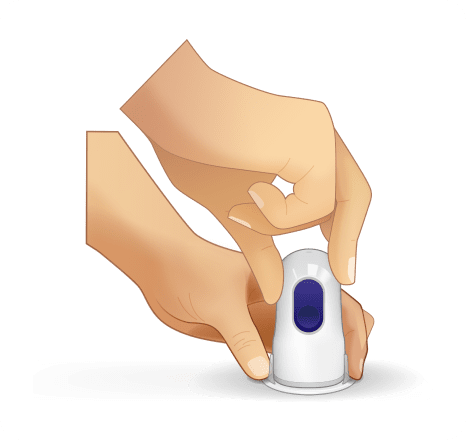 เปิดบรรจุภัณฑ์ CareSens Air Sensor ล้างมือให้สะอาดด้วยสบู่และน้ำไหล และเช็ดให้แห้งด้วยผ้าสะอาด นำแอปพลิเคเตอร์ออกจากบรรจุภัณฑ์แล้ววางบนพื้นผิวเรียบที่มั่นคง※ ตรวจสอบวันหมดอายุได้ที่ ฉลากบรรจุภัณฑ์เซ็นเซอร์ก่อนเปิดบรรจุภัณฑ์
เปิดบรรจุภัณฑ์ CareSens Air Sensor ล้างมือให้สะอาดด้วยสบู่และน้ำไหล และเช็ดให้แห้งด้วยผ้าสะอาด นำแอปพลิเคเตอร์ออกจากบรรจุภัณฑ์แล้ววางบนพื้นผิวเรียบที่มั่นคง※ ตรวจสอบวันหมดอายุได้ที่ ฉลากบรรจุภัณฑ์เซ็นเซอร์ก่อนเปิดบรรจุภัณฑ์ -
ขั้นตอนที่ 2
 เช็ดบริเวณที่จะติดเซ็นเซอร์เข้ากับผิวหนังด้วยสำลีแอลกอฮอล์และรอให้แห้งสนิท
เช็ดบริเวณที่จะติดเซ็นเซอร์เข้ากับผิวหนังด้วยสำลีแอลกอฮอล์และรอให้แห้งสนิท -
ขั้นตอนที่ 3
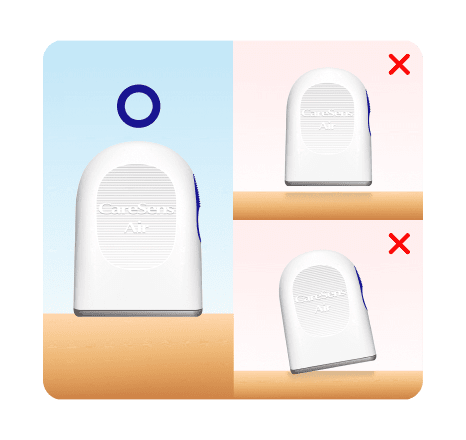 ถอดฝาปิดนิรภัยออก แล้ววางแอปพลิเคเตอร์ในแนวนอนที่ด้านหลังของแขนส่วนบนของคุณ ตรงจุดที่จะติดเซ็นเซอร์※ อย่ากดปุ่มปลดล็อคบนแอปพลิเคเตอร์จนกว่าคุณจะพร้อมที่จะติดเซ็นเซอร์
ถอดฝาปิดนิรภัยออก แล้ววางแอปพลิเคเตอร์ในแนวนอนที่ด้านหลังของแขนส่วนบนของคุณ ตรงจุดที่จะติดเซ็นเซอร์※ อย่ากดปุ่มปลดล็อคบนแอปพลิเคเตอร์จนกว่าคุณจะพร้อมที่จะติดเซ็นเซอร์ -
ขั้นตอนที่ 4
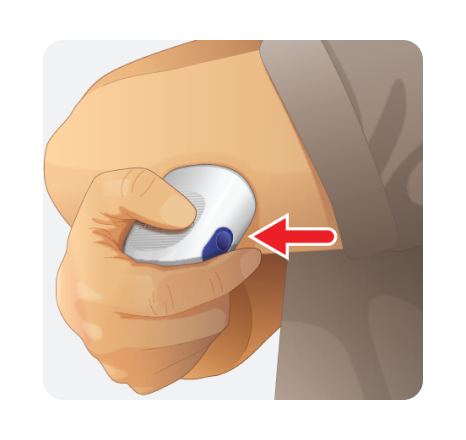 กดปุ่มปล่อยบนแอปพลิเคเตอร์ เซ็นเซอร์จะหลุดออกจากแอปพลิเคเตอร์และสามารถติดไว้ที่ด้านหลังของต้นแขนได้
กดปุ่มปล่อยบนแอปพลิเคเตอร์ เซ็นเซอร์จะหลุดออกจากแอปพลิเคเตอร์และสามารถติดไว้ที่ด้านหลังของต้นแขนได้ -
ขั้นตอนที่ 5
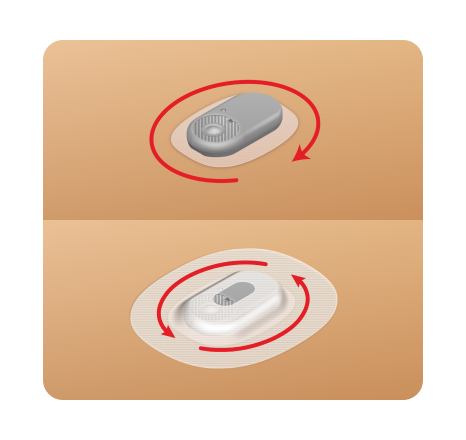 ถอดแอปพลิเคเตอร์ออกแล้วตรวจสอบให้แน่ใจว่าได้ติดเซ็นเซอร์อย่างถูกต้อง หลังจากติดเซ็นเซอร์แล้ว สามารถติดแผ่นแปะกันน้ำสำหรับเซ็นเซอร์เพื่อป้องกันไม่ให้เซ็นเซอร์หลุดออกจากบริเวณที่ติดได้ง่าย
ถอดแอปพลิเคเตอร์ออกแล้วตรวจสอบให้แน่ใจว่าได้ติดเซ็นเซอร์อย่างถูกต้อง หลังจากติดเซ็นเซอร์แล้ว สามารถติดแผ่นแปะกันน้ำสำหรับเซ็นเซอร์เพื่อป้องกันไม่ให้เซ็นเซอร์หลุดออกจากบริเวณที่ติดได้ง่าย
การตั้งค่าการแจ้งเตือน
-
ขั้นตอนที่ 1
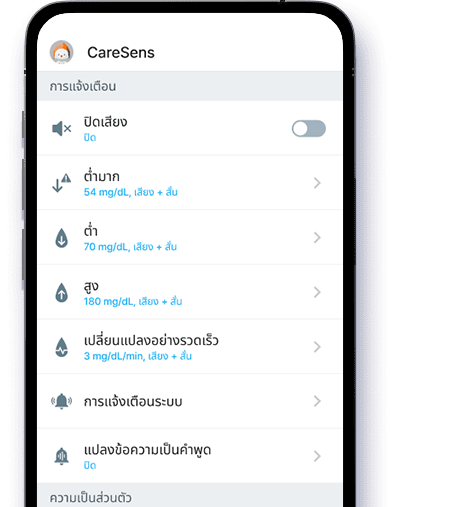 ตั้งค่าระดับการเตือนระดับกลูโคสของคุณในการตั้งค่า
ตั้งค่าระดับการเตือนระดับกลูโคสของคุณในการตั้งค่า -
ขั้นตอนที่ 2
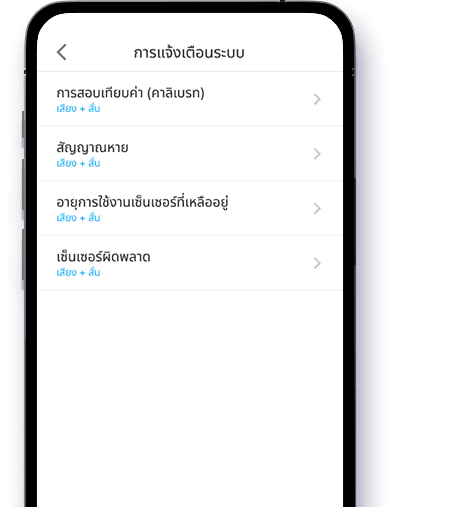 ภายใต้การแจ้งเตือนระบบ คุณสามารถเลือกที่จะรับการแจ้งเตือน เช่น การสอบเทียบ การสูญเสียสัญญาณ อายุการใช้งานเซ็นเซอร์ที่เหลืออยู่ และข้อผิดพลาดของเซ็นเซอร์หรือไม่
ภายใต้การแจ้งเตือนระบบ คุณสามารถเลือกที่จะรับการแจ้งเตือน เช่น การสอบเทียบ การสูญเสียสัญญาณ อายุการใช้งานเซ็นเซอร์ที่เหลืออยู่ และข้อผิดพลาดของเซ็นเซอร์หรือไม่ -
ขั้นตอนที่ 3
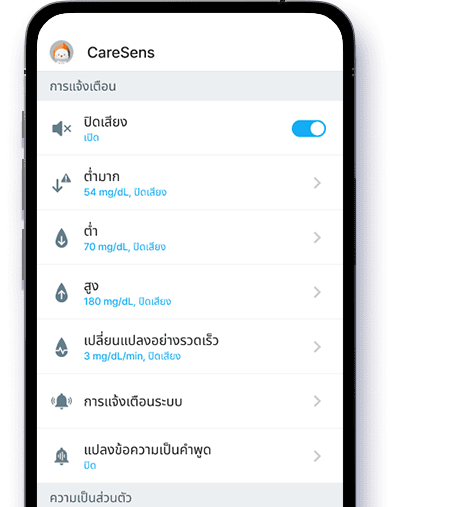 ตั้งค่าปิดเสียงตามต้องการซึ่งจะปิดเสียงการแจ้งเตือนทั้งหมด
ตั้งค่าปิดเสียงตามต้องการซึ่งจะปิดเสียงการแจ้งเตือนทั้งหมด
วิธีใช้ผลิตภัณฑ์
ชมวิดีโอวิธีการใช้งาน ผลิตภัณฑ์
-
เริ่มต้นใช้งาน CareSens Air
-
วิธีการถอดและเปลี่ยน
CareSens Air Sensor
-
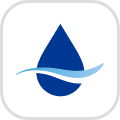 คู่มือผู้ใช้แอป CareSens Air
คู่มือผู้ใช้แอป CareSens Air -
 คู่มือผู้ใช้แอป Sens365
คู่มือผู้ใช้แอป Sens365-
คู่มือผู้ใช้แอป Sens365
-
-
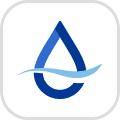 คู่มือผู้ใช้เว็บ Sens365
คู่มือผู้ใช้เว็บ Sens365-
เว็บ Sens365 - ผู้ใช้เซ็นเซอร์
-
เว็บ Sens365 - ผู้ให้บริการดูแล
-


 대한민국 (한국어)
대한민국 (한국어) Belgique (Français)
Belgique (Français) Chile (Español)
Chile (Español) Czech Republic (čeština)
Czech Republic (čeština) Deutschland (Deutsch)
Deutschland (Deutsch)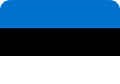 Estonia (English)
Estonia (English) Finland (English)
Finland (English) Magyarország (Magyar)
Magyarország (Magyar) Italia (italiano)
Italia (italiano) Nederland (Nederlands)
Nederland (Nederlands) New Zealand (English)
New Zealand (English) North Macedonia (Македонски)
North Macedonia (Македонски) Polska (polski)
Polska (polski) España (Español)
España (Español) Türkiye (Türkçe)
Türkiye (Türkçe) United Kingdom (English)
United Kingdom (English) United States (English)
United States (English) Việt Nam (Tiếng Việt)
Việt Nam (Tiếng Việt) Hong Kong (繁體中文)
Hong Kong (繁體中文)